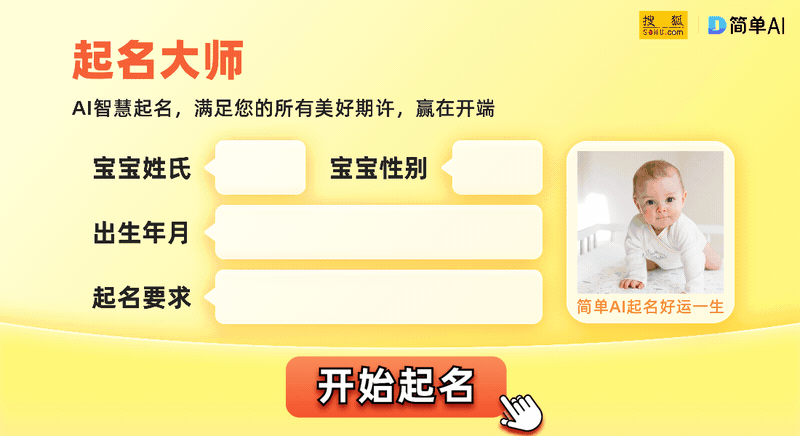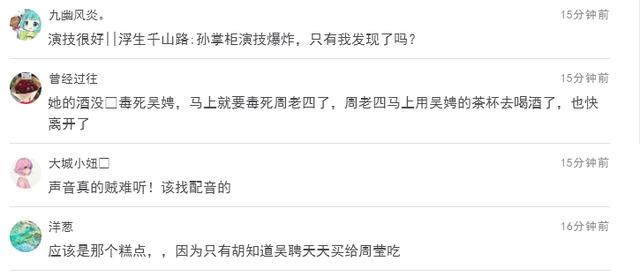Word文档是我们日常使用得最频繁的文字编辑工具之一,不论是写论文还是写研究成果汇报,它都是我们心中的最优选。
我们或多或少都遇上过这种情况:洋洋洒洒写了几页的文字,正打算点击保存结束一天辛苦的工作,突然的电脑黑屏把我们的工作成果瞬间化为乌有。如何进行Word数据恢复?文件没保存怎么恢复?
记好这篇文章分享的4个技巧,轻轻松松实现Word数据恢复!

技巧1:利用Word文档自动恢复功能实现Word数据恢复
Word文档本身就做了许多准备去应对文档未保存或误删的情况,其中“自动恢复文档”就是其中一个功能。如何找回未保存的word文档?怎么实现word数据恢复?具体操作如下:
步骤1:点开word文档软件,点击左上方的“文件”。
步骤2:在左边的栏目选择“信息”,点击“管理文档”。
步骤3:再点击“恢复未保存的文档”,在自动保存的文档列表选择想要恢复的文档,点击“恢复”即可。
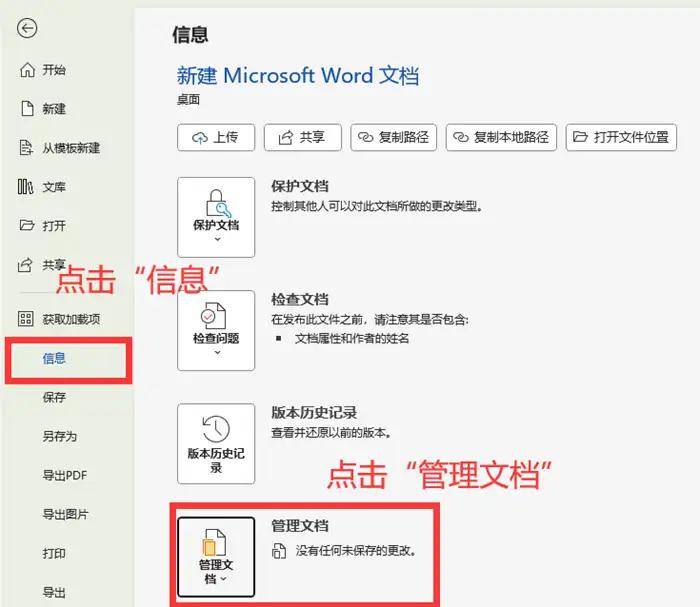
技巧2:通过临时文件备份实现Word数据恢复
如果在自动恢复的列表里找不到误删的文档,可以选择去找Word文档的临时文件夹寻找软件已经替我们备份好的文件。Word如何找回没有保存的文档?word数据恢复怎么操作?寻找word文档临时文件的教程如下:
第一步:打开Word文档,选择右上角的“文件”。
第二步:选择右下角的“选项”。
第三步:在“选项”的窗口左边,选择“保存”就能够查看Word文档的临时文件夹位置了。
第四步:复制该路径,在文件资源器进行搜索即可。
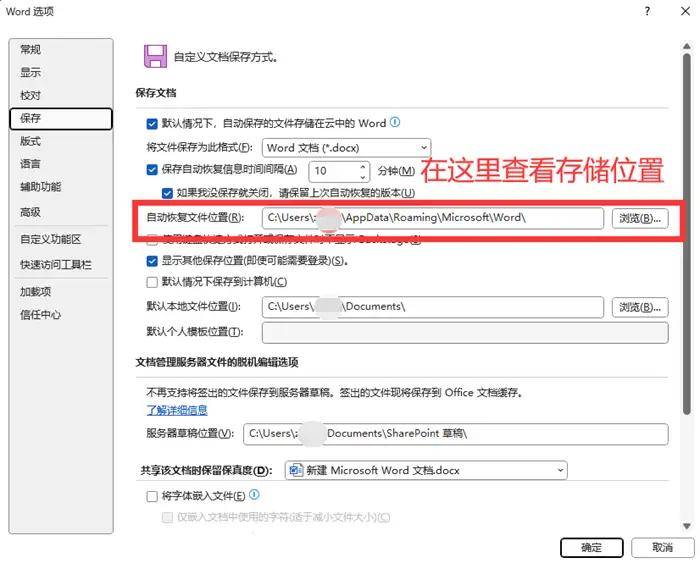
技巧3:通过最近编辑的栏目实现Word数据恢复
如果是最近编辑的文档,则可以选择更为方便的方法去实现Word数据恢复。直接在Word软件里的最近栏目就能够把最近编辑的文档进行复原。具体自动保存时间可以从“选项”里的“保存”进行设置。(页面打开方式同技巧2相同)
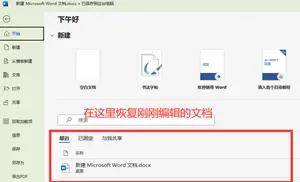
技巧4:下载专业的第三方数据恢复软件实现Word数据恢复
如果误删的时间较久,或者说没有开启Word文档的自动保存功能,word文档没保存怎么办?还有什么方法实现Word数据恢复?我推荐您使用一款电脑数据恢复软件,比如数据 蛙恢复专家。
数据 蛙恢复专家是一款操作便捷、功能强大的电脑数据恢复软件。它由国内的优秀团队进行开发打造,在按钮设置上贴合我们使用软件的习惯,其扫描功能强大,不仅涵盖了几十种文件类型,还能一键深度扫描,尽全力帮助用户找回丢失的数据。
那么如何使用这款软件进行Word数据恢复?具体使用说明如下:
操作环境:
演示机型:华为笔记本Mate Book 14
系统版本:Windows 11
软件版本:数据 蛙恢复专家3.3.18
第一步:打开数据 蛙恢复软件,在主页面上选择“文档”和选择文档丢失的位置,最后点击“扫描”。
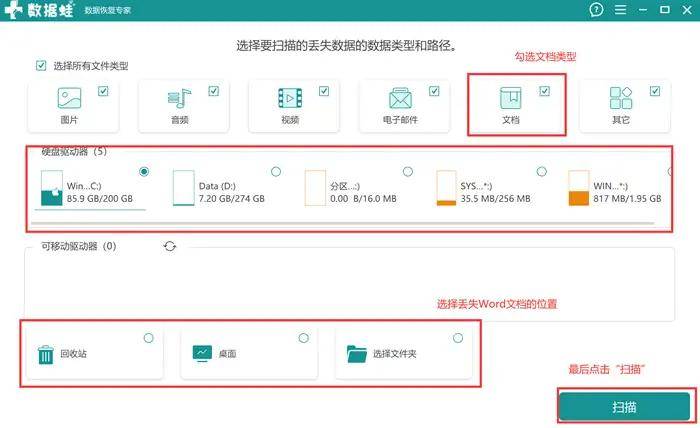
第二步:在选择文档的时候,可以直接选择使用“搜索框”通过文档的保存路径找回文档;也可以选择“筛选器”功能,根据限定的修改时间缩小查找范围。
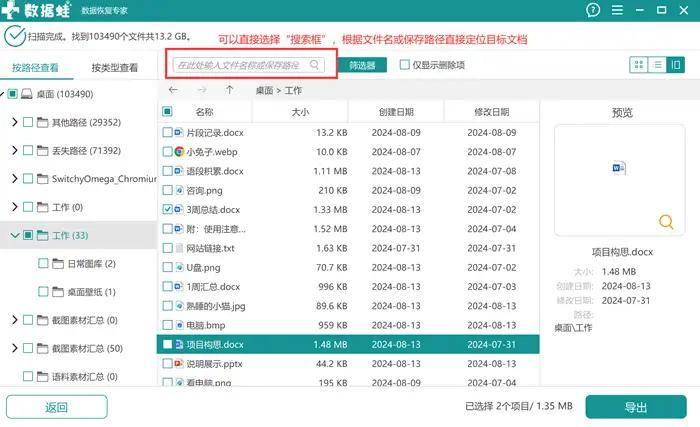
第三步:选中需要恢复的目标文件,单击“导出”,再为其选择新存放的位置即可。
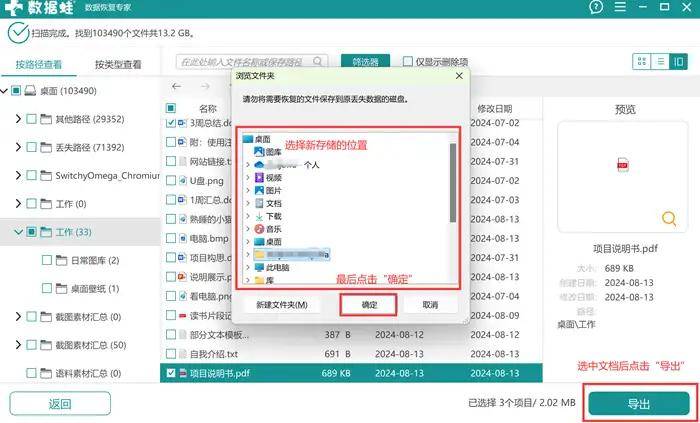
结论
Word数据恢复并不困难,这4个小技巧即使是一个人也能够轻松实现数据恢复,如何找回未保存的word文档?希望分享的这4个方法对大家有所帮助。如果遇上了其他软件的文档丢失问题,可以选择尝试使用一下数据 蛙恢复专家,操作简单,恢复快速便捷,能够成为守护你重要数据的好伙伴!
猜你喜欢:
发现sd卡数据丢失!sd卡恢复怎么做?这5个方法,有效!
U盘数据丢失!如何恢复u盘数据?收藏这4个方法即可!
如何实现电脑文件恢复?这6个简易小技巧,小白也能够做到!